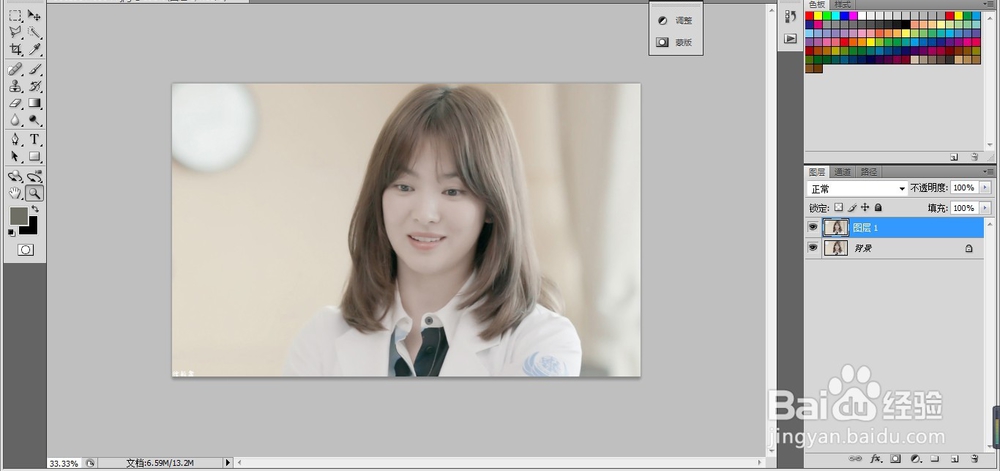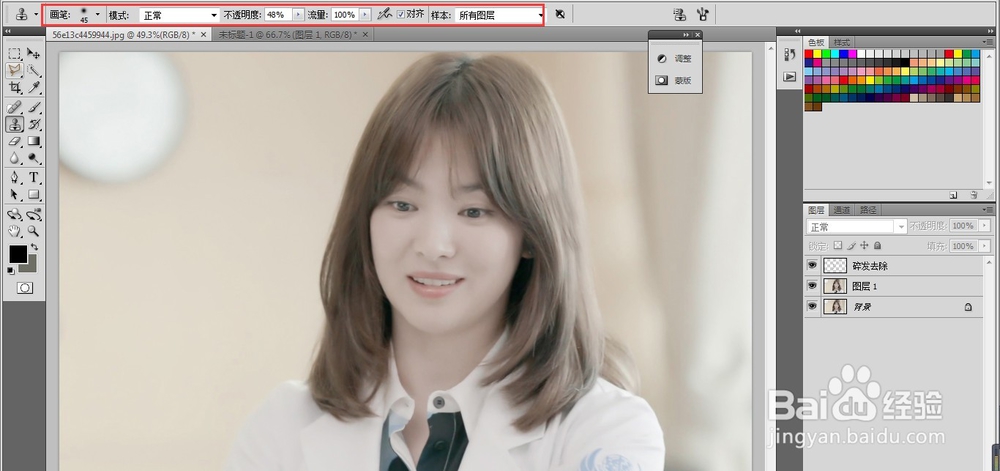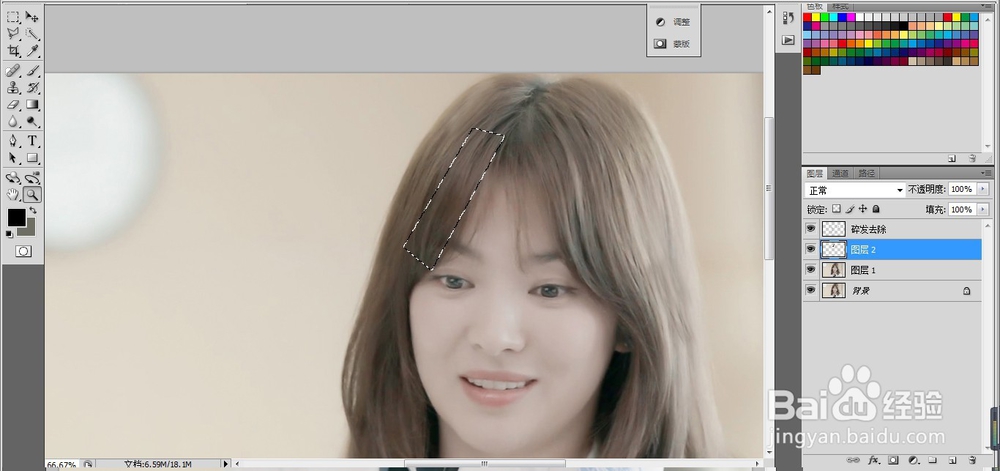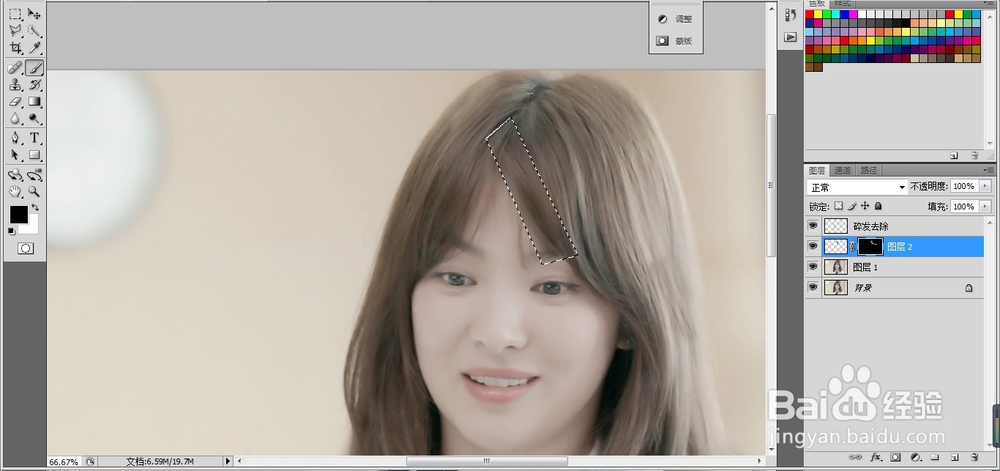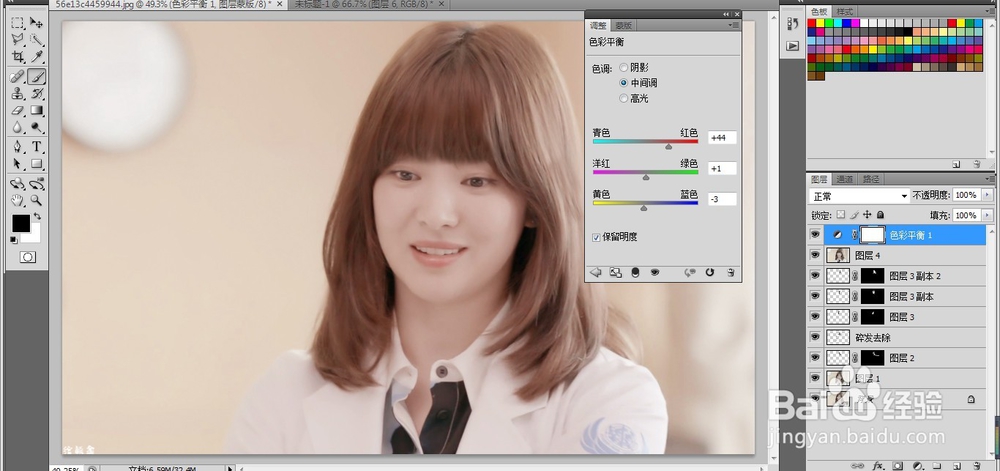PS修饰人像头发
1、执行文件-打开,快捷键Ctrl+O打开素材文件,Ctrl+J复制一层得图层1.
2、快捷键Ctrl+Shift+N创建新图层为“碎发去除”图殿秩痊肭层,使用“仿制图章工具”设置画笔为柔笔,降低不透明度,选择样本为所有图层,为碎发去除瑕疵。
3、选择“图层1”,使用“多边形套锁工具”在如图位置创建选区,按Ctrl+J键生成图层2
4、对复制的头发水平翻转后移到右侧的位置,并为其添加黑蒙版后,使用白色画笔涂抹边缘。
5、按照同样的方法修补其他位置,复制选区,然后对其填充黑色蒙版,用白色画笔进行涂抹,得到效果如图:
6、快捷键Ctrl+Alt+Shift+E盖印所有图层得到图殿秩痊肭层4,选择图层下方的【创建新的填充或者调整图层】选择色彩平衡,调整其参数,得到整体效果如图:
声明:本网站引用、摘录或转载内容仅供网站访问者交流或参考,不代表本站立场,如存在版权或非法内容,请联系站长删除,联系邮箱:site.kefu@qq.com。
阅读量:70
阅读量:88
阅读量:68
阅读量:37
阅读量:81